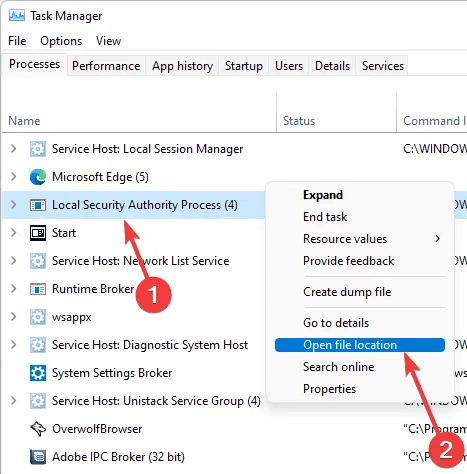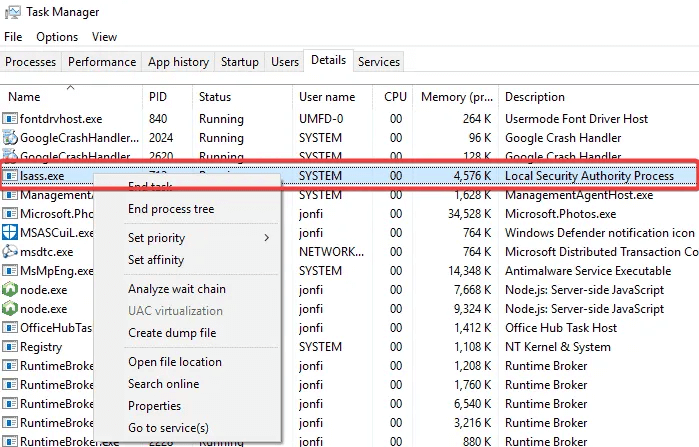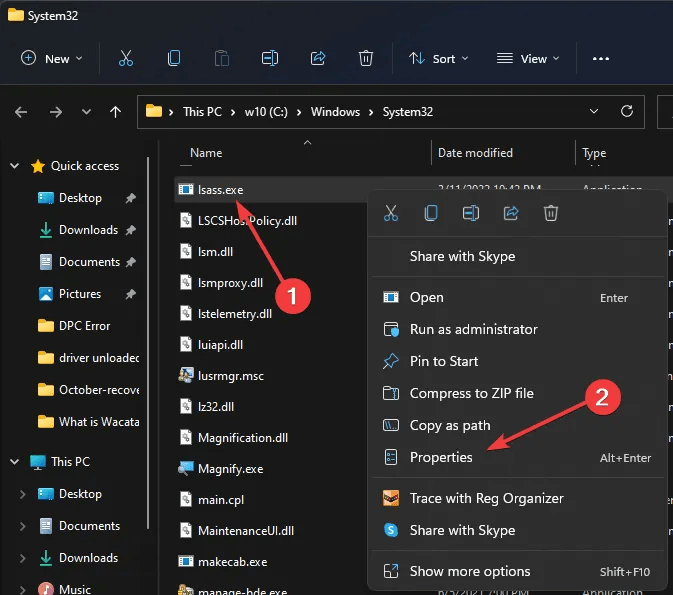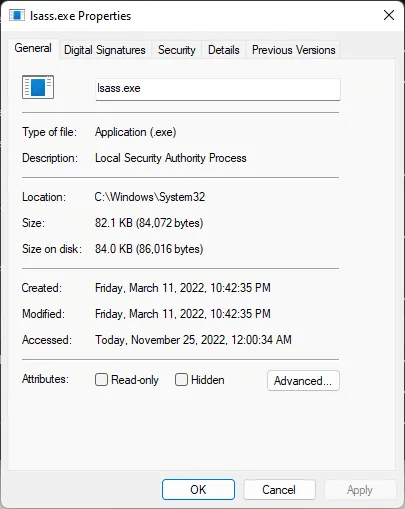ما هو lsass.exe ولماذا يستهلك ذاكرة الوصول العشوائي الخاصة بي؟
تعتبر عملية “lsass.exe” أمرًا بالغ الأهمية لأداء Windows بشكل صحيح ويجب عدم تعديلها بأي شكل من الأشكال. ومع ذلك ، من المعروف أن البرامج الضارة تصيب الملفات الشرعية بل وتزدهر فيها أو تتنكر على أنها أصلية في محاولة لخداع المستخدمين للسماح لها بالتنفيذ. تتناول هذه المقالة وظيفة عملية “Isass.exe” وتوضح لك كيفية التحقق مما إذا كان الفيروس قد أصابها أم لا.

ما هو lsass.exe وماذا يفعل؟
“lsass.exe” هو ملف آمن في Windows يلعب دورًا حيويًا في العمليات اليومية لجهاز الكمبيوتر الخاص بك. يتم استخدامه لفرض سياسات الأمان ويتعلق بتغيير كلمة المرور وعمليات التحقق من تسجيل الدخول. يخزن “lsass.exe” بيانات الاعتماد في الذاكرة لتمكين تسجيل دخول واحد ، حيث لا يتعين على المستخدم إعادة إدخال بيانات الاعتماد للخدمات داخل المجال.
هذه الخدمة نشطة أيضًا على أجهزة كمبيوتر وحدة التحكم بالمجال (الخوادم المسؤولة عن إدارة الشبكات). على أجهزة كمبيوتر الخادم ، lsass.exe مسؤول عن تخزين آلاف كلمات المرور والمعرفات ومراقبة الوصول إلى الموارد. نتيجة لذلك ، ستلاحظ أن العملية تستخدم المزيد من موارد وحدة المعالجة المركزية وذاكرة الوصول العشوائي و IO على كمبيوتر وحدة تحكم المجال.
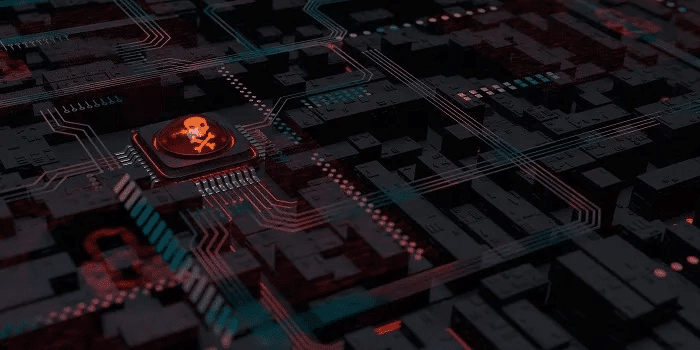
ومع ذلك ، يجب ألا تلاحظ تأثيرًا كبيرًا بالقدر نفسه على جهاز كمبيوتر ليس وحدة تحكم بالمجال. لذلك ، هناك خطأ ما إذا كانت العملية لا تزال تستخدم الكثير من ذاكرة الوصول العشوائي على جهاز الكمبيوتر الخاص بك. السيناريو الأكثر شيوعًا هو أن عملية lsass.exe المفترضة ليست كما يبدو أولاً ، وفي هذه الحالة يكون احتمال إصابتك بفيروس مرتفعًا نسبيًا.
كثيرًا ما تعيد البرامج الضارة تسمية الملف إلى شيء مشابه لخداعك للاعتقاد بأن “lsass.exe” ليس فيروسًا. لحسن الحظ ، هناك طرق لتمييز عملية Windows الأصلية من نسخة مكررة.
1. تدقيق إملائي
قد تستخدم عملية “lsass.exe” الضارة حرف « i » كبير (I) ، بينما تستخدم العملية الأصلية حرف « L » صغير (l). قد تظهر الأسماء متشابهة ، اعتمادًا على كيفية عرضها على جهاز الكمبيوتر الخاص بك ، مما يسهل الخلط بين أحدهما والآخر.
يمكنك التحقق مما إذا كان اسم الملف غير صحيح باستخدام أداة محول الحالة ، مثل تلك التي يوفرها Microsoft Word.
- انسخ اسم الملف ، ثم الصقه في معالج النصوص.
- انقر على زر “تغيير الحالة” من القائمة في الأعلى وحدد “UPPERCASE”.
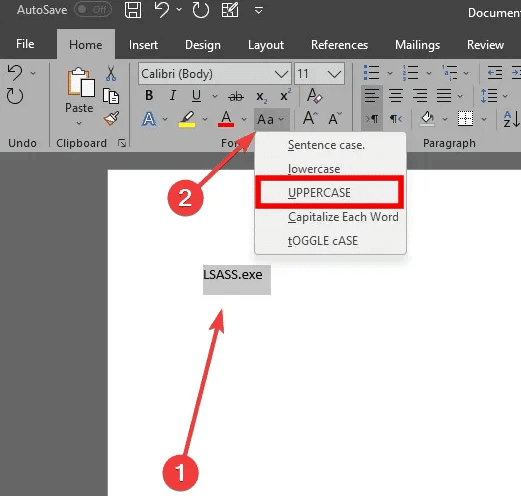
هناك أشكال أخرى من عملية “lsass.exe” الأصلية ، ويجب أن تراقبها أيضًا:
- lsass. exe
- lsassa.exe
- lsasss.exe
- Isassa.exe
2. عرض موقعها
يوجد ملف “lsass.exe” الحقيقي في مكان واحد فقط: “C: \ Windows \ System32 \”. إذا قمت بتحديد موقعه في مكان آخر ، فمن المؤكد أنه ضار ويجب حذفه على الفور.
يمكنك معرفة مكان تشغيل العملية إذا وجدتها في إدارة المهام:
- افتح مدير المهام بالضغط على Ctrl + Alt + Del والنقر فوق الزر المناسب.
- ضمن “العمليات” ، قم بالتمرير لأسفل حتى تجد عملية lsass (عملية سلطة الأمان المحلية) ، انقر بزر الماوس الأيمن عليها وحدد “فتح موقع الملف”. يجب أن يفتح هذا المجلد “C: \ Windows \ System32 \”.
- إذا لم تتمكن من رؤيته ، فانتقل إلى علامة التبويب “التفاصيل” وابحث عن “Isass.exe” هناك. انقر فوق “فتح موقع الملف”.
3. تحقق من حجم الملف
نظرًا لأن الفيروسات والبرامج الضارة الأخرى تستخدم بشكل متكرر ملفات بحجم البرنامج لتوزيع البرامج الضارة ، يمكنك تحديد ما إذا كانت “lsass.exe” هي الخدمة الحقيقية من خلال النظر في مقدار المساحة التي يشغلها الملف.
- انتقل إلى مدير المهام وافتح ملف “Isass.exe” في موقعه كما هو موضح في القسم السابق.
- للتحقق من حجم الملف ، انقر بزر الماوس الأيمن فوقه وحدد “خصائص”.
- إصدار Windows 11 للملف هو 82 كيلو بايت ، بينما إصدار Windows 10 يجب أن يكون 57 كيلو بايت. بالنسبة لأولئك الذين ما زالوا يستخدمون Windows 8 ، يبلغ حجم الملف 46 كيلو بايت فقط. إذا كانت العملية التي تشاهدها أكبر بكثير ، مثل بضعة غيغابايت أو أكثر ، فمن المؤكد أنها ليست ملف Microsoft أصلي.
أسئلة مكررة
س 1: كيف يمكنني إصلاح مشكلات استخدام ذاكرة الوصول العشوائي عالية lsass.exe؟
الجواب: إذا بدا أن الملف الأصلي “lsass.exe” يستهلك الكثير من موارد ذاكرة الوصول العشوائي ، يجب أن تحاول ما يلي:
- قم بإجراء فحص لمكافحة الفيروسات
- استخدم أوامر DISM و SFC في PowerShell (المسؤول)
- تحديث Windows
- قم بإجراء استعادة النظام
- احذف ملف الفيروس “Isass.exe”
لا تعجبك فكرة تثبيت برنامج مكافحة فيروسات تابع لجهة خارجية على جهاز الكمبيوتر الخاص بك؟ مع برنامج Defender المدمج في Windows ، لست مضطرًا إلى ذلك.
س 2: كيف أقوم بإزالة فيروس lsass.exe؟
الجواب: أولاً ، انتقل إلى مدير المهام. في علامة التبويب “العمليات” ، حدد ملف “lsass.exe” الذي يحتمل أن يكون ضارًا وانقر على “فتح الموقع”. إذا لم تكن العملية مرئية ، فانتقل إلى علامة التبويب “التفاصيل”.
بعد ذلك ، ارجع إلى “إدارة المهام” ، وانقر بزر الماوس الأيمن على عملية “lsass.exe” ، وحدد “إنهاء المهمة” ، ثم ارجع إلى موقع ملف “lsass.exe” وحذفه.
س 3: لماذا لا يعد تعطيل عملية lsass.exe الحقيقية فكرة جيدة؟
الجواب: يؤدي بدء تشغيل lsass.exe إلى إعلام الخدمات الأخرى بأن إدارة حسابات الأمان (SAM) جاهزة لتلقي الطلبات. يعني تعطيل هذه العملية أن خدمات النظام لن تتلقى إشعارات عندما يكون SAM جاهزًا ، مما قد يمنعها من البدء بشكل صحيح.